从 Prometheus 查询 L4 指标
准备工作
1. 安装 Kmesh
请参阅快速入门指南。
注意: 以下内容应添加到 Kmesh 注解中:
annotations:
prometheus.io/path: "status/metric"
prometheus.io/port: "15020"
prometheus.io/scrape: "true"
2. 配置 Kmesh 管理 default 命名空间
kubectl label namespace default istio.io/dataplane-mode=Kmesh
预期输出:
namespace/default labeled
3. 安装 Prometheus 插件
Istio 提供了一个基本的示例安装,以快速启动 Prometheus:
kubectl apply -f https://raw.githubusercontent.com/kmesh-net/kmesh/main/samples/addons/prometheus.yaml
4. 部署 tcp-echo 和 sleep 应用程序
# 部署 tcp-echo 应用程序
kubectl apply -f https://raw.githubusercontent.com/kmesh-net/kmesh/main/samples/tcp-echo/tcp-echo.yaml
# 部署 sleep 应用程序
kubectl apply -f https://raw.githubusercontent.com/kmesh-net/kmesh/main/samples/sleep/sleep.yaml
# 验证部署
kubectl get po -A
预期输出:
NAMESPACE NAME READY STATUS RESTARTS AGE
default sleep-bc9998558-pbfvk 1/1 Running 0 7m
default tcp-echo-7f676db574-mzmql 1/1 Running 0 7m
重要: 确认
sleep和tcp-echo确实由 Kmesh 管理。
从 Prometheus 查询指标
可用指标
Kmesh L4 阶段监控的指标:
工作负载指标
| 名称 | 描述 |
|---|---|
kmesh_tcp_workload_connections_opened_total | 打开到工作负载的 TCP 连接总数 |
kmesh_tcp_workload_connections_closed_total | 关闭到工作负载的 TCP 连接总数 |
kmesh_tcp_workload_received_bytes_total | 通过 TCP 连接响应工作负载接收的总字节数 |
kmesh_tcp_workload_sent_bytes_total | 通过 TCP 连接响应工作负载发送的总字节数 |
kmesh_tcp_workload_connections_failed_total | 失败的到工作负载的 TCP 连接总数 |
服务指标
| 名称 | 描述 |
|---|---|
kmesh_tcp_connections_opened_total | 打开到服务的 TCP 连接总数 |
kmesh_tcp_connections_closed_total | 关闭到服务的 TCP 连接总数 |
kmesh_tcp_received_bytes_total | 通过 TCP 连接响应服务接收的总字节数 |
kmesh_tcp_sent_bytes_total | 通过 TCP 连接响应服务发送的总字节数 |
kmesh_tcp_connections_failed_total | 失败的到服务的 TCP 连接总数 |
查询步骤
以下是如何通过 Prometheus 查看这些指标:
1. 验证 Prometheus 服务在集群中运行
在 Kubernetes 环境中,执行以下命令:
kubectl -n kmesh-system get svc prometheus
预期输出:
NAME TYPE CLUSTER-IP EXTERNAL-IP PORT(S) AGE
prometheus ClusterIP 10.96.18.252 <none> 9090/TCP 24h
2. 在网格中的应用程序之间建立 TCP 连接
使用 nc 命令在 sleep 和 tcp-echo 之间创建 TCP 链接:
kubectl exec "$(kubectl get pod -l app=sleep -o jsonpath={.items..metadata.name})" \
-c sleep -- sh -c 'echo "port 9000" | nc tcp-echo 9000' | grep "hello" && \
echo 'connection succeeded' || echo 'connection rejected'
预期输出:
hello port 9000
connection succeeded
3. 打开 Prometheus UI
使用 port-forward 命令将流量转发到 Prometheus:
kubectl port-forward --address 0.0.0.0 svc/prometheus 9090:9090 -n kmesh-system
预期输出:
Forwarding from 0.0.0.0:9090 -> 9090
Handling connection for 9090
Handling connection for 9090
4. 执行 Prometheus 查询
在网页顶部的 "Expression" 输入框中,输入文本:
kmesh_tcp_connections_opened_total
结果将类似于:
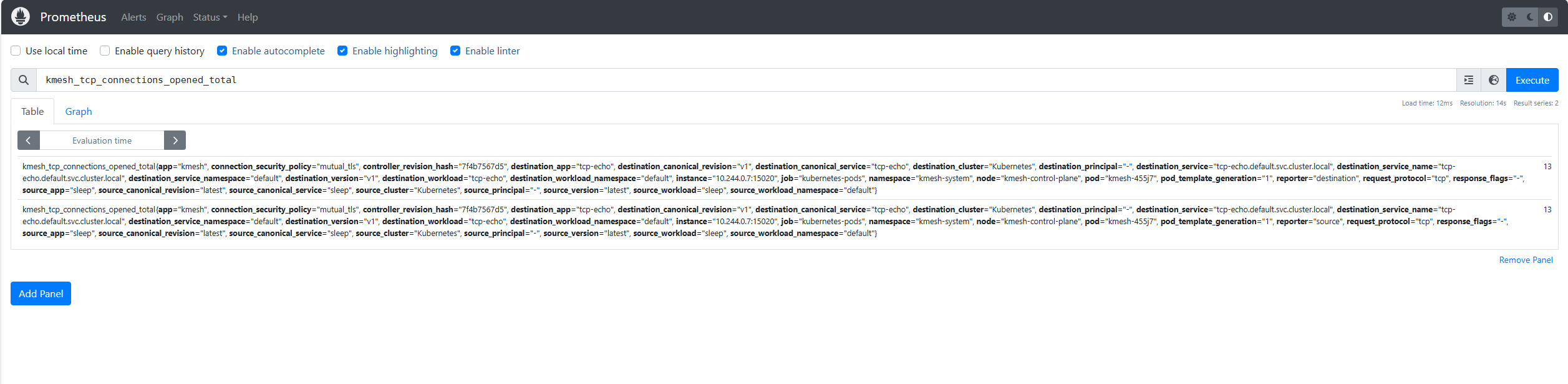
您还可以通过选择 "Execute" 按钮下方的 "Graph" 选项卡以图形方式查看查询结果。
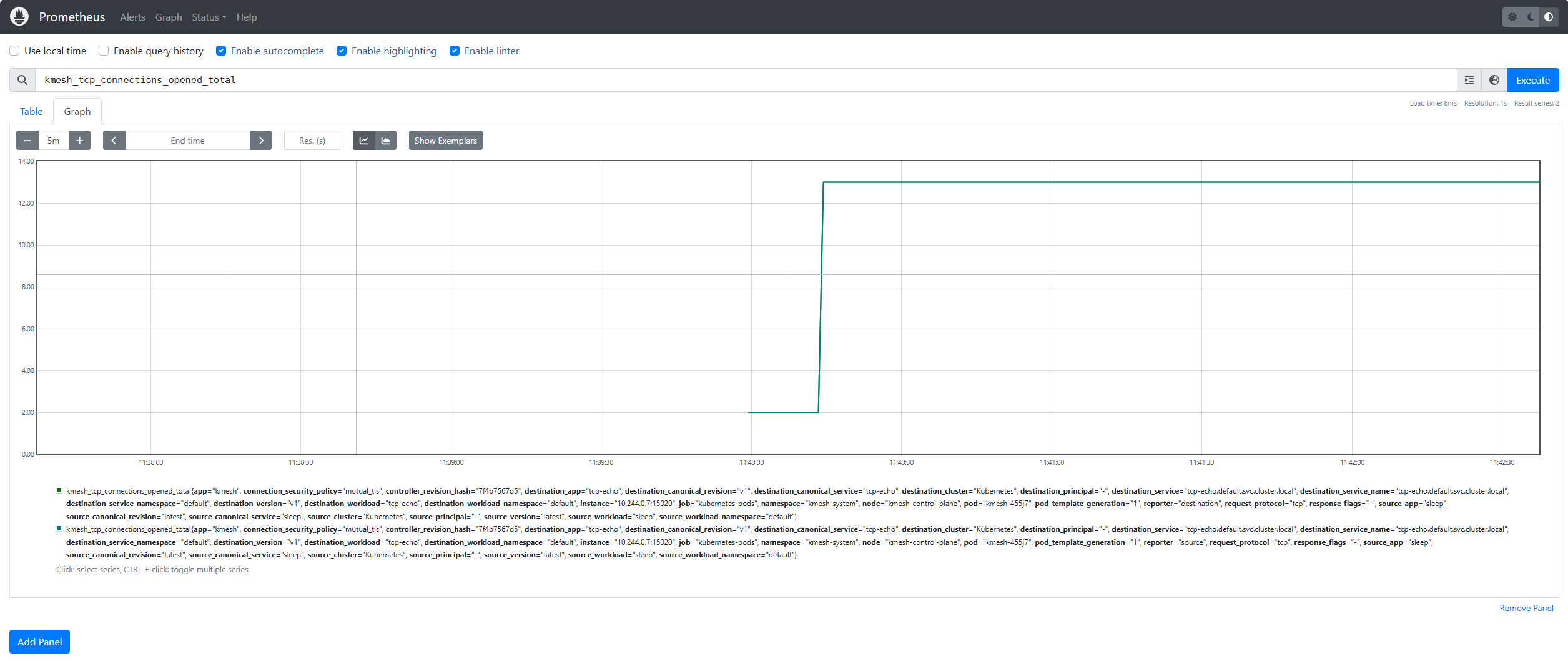
清理
-
禁用 port-forward。
-
清理 Prometheus:
kubectl delete -f https://raw.githubusercontent.com/kmesh-net/kmesh/main/samples/addons/prometheus.yaml
如果您不打算探索任何后续任务,请参阅快速入门清理说明以关闭应用程序。